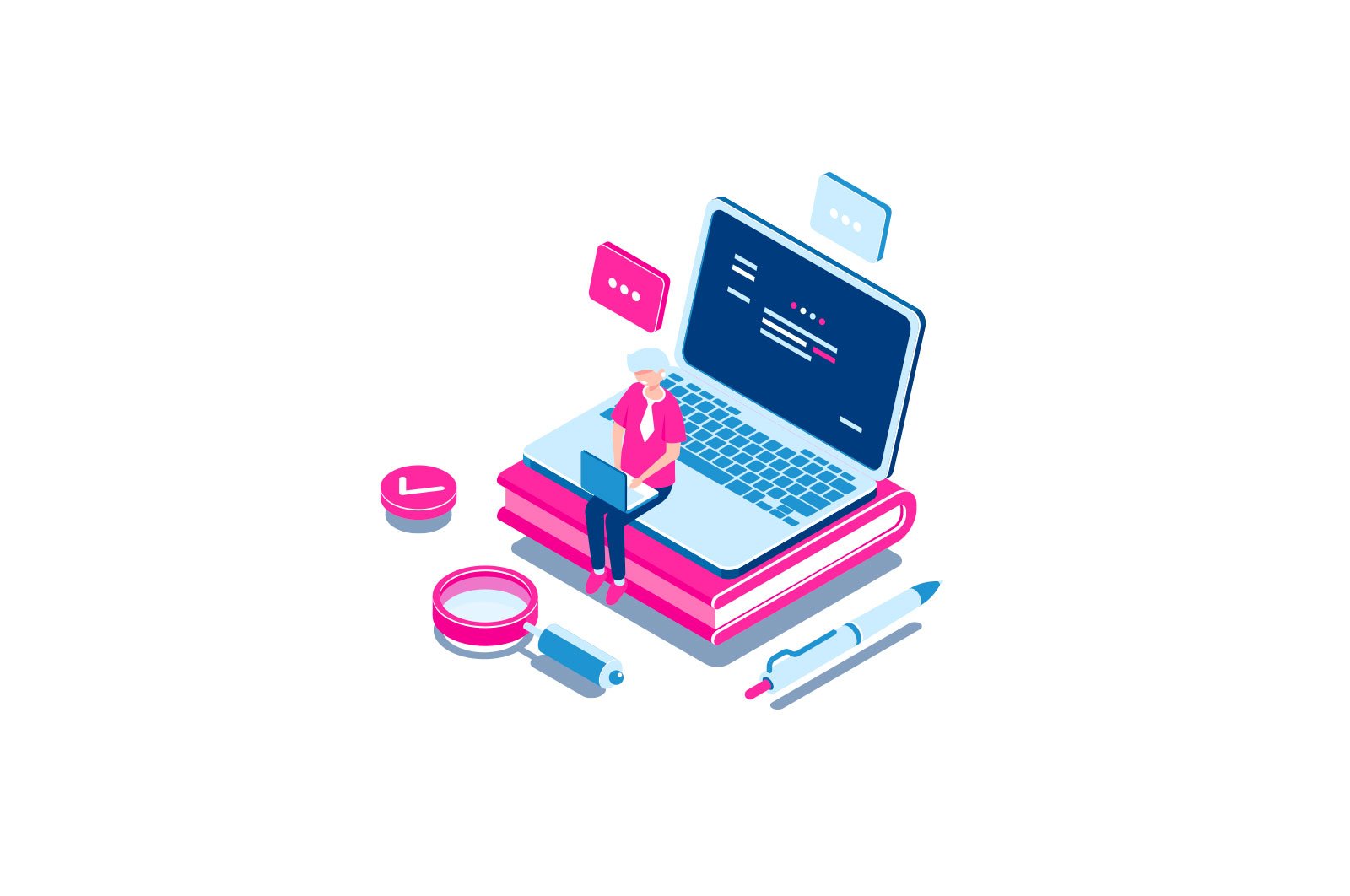
Tavsiya etilgan dasturlarni boshlang’ich menyudan qanday o’chirish va Windows 10-dan o’chirgandan so’ng dasturlarni qayta o’rnatishni o’chirib qo’yish haqida malumot
Windows 10 foydalanuvchilari vaqti -vaqti bilan Boshlash menyusida tavsiya etilgan ilova reklamalari menyuning chap tomonida ham, o’ng tomonida ham plitkali ko’rinishini sezishi mumkin. Bundan tashqari, Candy Crush Soda Saga, Bubble Witch 3 Saga, Autodesk Sketchbook va boshqalar kabi ilovalar avtomatik ravishda har doim o’rnatilishi mumkin. Va ularni o’chirib tashlaganingizdan so’ng, o’rnatish yana sodir bo’ladi. Bu «variant» Windows 10 -ning birinchi katta yangilanishlaridan so’ng paydo bo’ldi va Microsoft Consumer Experience doirasida ishlaydi.
Ushbu qo’llanmada «Ishga tushirish» menyusida tavsiya etilgan dasturlarni qanday o’chirib qo’yish va «Candy Crush Soda Saga», «Bubble Witch 3 Saga» va boshqa chiqindilar Windows 10-dan o’chirilgandan keyin qayta o’rnatilmaganligiga ishonch hosil qiling.
Sozlamalarda Boshlash menyusidagi tavsiyalarni o’chirib qo’ying
Tavsiya etilgan dasturlarni (skrinshotdagi kabi) o’chirib qo’yish, Boshlash menyusidagi sozlash sozlamalari yordamida nisbatan sodda. Jarayon quyidagicha bo’ladi.
- Sozlamalar — Shaxsiylashtirish — Boshlash-ga o’ting.
- Variantni o’chirib qo’ying Ba’zan Boshlash menyusida tavsiyalarni ko’rsating va parametrlarni yoping.
Belgilangan sozlamalarni o’zgartirgandan so’ng, Boshlash menyusining chap tomonidagi Tavsiya etilgan element endi ko’rsatilmaydi. Shu bilan birga, kafel takliflari menyuning o’ng tomonida ko’rsatiladi. Bundan ham qutulish uchun siz yuqorida aytilgan «Microsoft iste’molchi imkoniyatlari» ni butunlay o’chirib qo’yishingiz kerak bo’ladi.
Candy Crush Soda Saga, Bubble Witch 3 Saga va boshqa keraksiz dasturlarni Boshlash menyusida avtomatik ravishda qayta o’rnatishni o’chirib qo’yish
Keraksiz dasturlarni o’chirib tashlaganidan keyin ham ularni avtomatik ravishda o’rnatishni o’chirib qo’yish biroz murakkabroq, ammo bu ham mumkin. Buning uchun siz Windows 10 da Microsoft Consumer Experience dasturini o’chirib qo’yishingiz kerak bo’ladi.
Windows 10 da Microsoft Consumer Experience dasturini o’chirib qo’yish
Windows 10 interfeysida reklama takliflarini taqdim etish uchun mo’ljallangan Microsoft Consumer Experience xususiyatlarini Windows 10 ro’yxatga olish kitobi muharriri yordamida o’chirib qo’yishingiz mumkin.
- Win + R tugmachalarini bosing va regedit yozing, shundan so’ng Enter tugmachasini bosing (yoki Windows 10 qidiruvida regedit yozing va u erdan ishga tushiring).
- Ro’yxatdan o’tish kitoblari muharririda (Chap papkalar) bo’limiga o’ting
HKEY_LOCAL_MACHINESOFTWAREPolitsiyalarMicrosoftWindows
keyin «Windows» bo’limini o’ng tugmasini bosing va kontekst menyusidan «Yaratish» — «Bo’lim» ni tanlang. Bo’lim nomini «CloudContent» deb belgilang (tirnoqsiz).
- CloudContent bo’limi tanlangan holda ro’yxatga olish kitobi muharririning o’ng qismida sichqonchaning o’ng tugmachasini bosing va menyuda Create — DWORD Parameter (32-bit, hatto 64-bit operatsion tizimlar uchun) -ni tanlang va parametr nomini ko’rsating. WindowsConsumerFeatures-ni o’chirib qo’ying keyin ustiga ikki marta bosing va parametr uchun 1 qiymatini ko’rsating. Shuningdek parametrni yarating SoftLanding-ni o’chirib qo’ying va uni 1 ga o’rnating. Natijada skrinshotdagi kabi bo’lishi kerak.
- HKEY_CURRENT_USERNSoftwareNMicrosoftNWindowsNCurrentVersionNContentDeliveryManager ro’yxatga olish bo’limiga o’ting va u erda SilentInstalledAppsEnabled deb nomlangan DWORD32 parametrini yarating va buning uchun 0 qiymatini o’rnating.
- O’zgarishlar kuchga kirishi uchun reestr muharririni yoping va brauzeringizni yoki kompyuteringizni qayta yoqing.
Muhim eslatma: «Ishga tushirish» menyusidagi keraksiz ilovalarni qayta yuklashdan keyin qayta o’rnatish mumkin (agar siz ularni konfiguratsiyani o’zgartirishdan oldin tizim tomonidan qo’shilgan bo’lsa). Ular «yuklanmaguncha» kuting va ularni olib tashlang (sichqonchaning o’ng tugmachasi menyusida buning imkoni bor) — keyin ular boshqa ko’rinmaydi.
Yuqorida tavsiflangan hamma narsa oddiy bat faylini yaratish va ishga tushirish orqali amalga oshirilishi mumkin (qarang Windows-da bat faylini qanday yaratish kerak):
reg Add "HKEY_LOCAL_MACHINESOFTWAREPoliciesMicrosoftWindowsCloudContent" / v "DisableWindowsConsumerFeatures" / t REG_DWORD / d 1 / f reg "DisableSoftLanding" "HKEY_LOCAL_MACHINESOFTWAREPoliciesMicrosoftWindowsCloudContent" / v qo'shish / t REG_DWORD / d 1 / f reg / v "SilentInstalledAppsEnabled" "HKEY_CURRENT_USERSoftwareMicrosoftWindowsCurrentVersionContentDeliveryManager" qo'shishingiz / t REG_DWORD / d 0 / f
Bundan tashqari, agar sizda Windows 10 Professional va undan yuqori versiyalari mavjud bo’lsa, siz iste’molchilar xususiyatlarini o’chirish uchun mahalliy guruh siyosati muharriridan foydalanishingiz mumkin.
- Win + R tugmachalarini bosing va yozing gpedit.msc mahalliy guruh siyosati muharririni boshqarish uchun.
- Kompyuter konfiguratsiyasi — Ma’muriy shablonlar — Windows komponentlari — Bulutli tarkib.
- O’ng tomonda, Microsoft Consumer Features-ni o’chirib qo’yish-ni ikki marta bosing va belgilangan parametr uchun Enabled-ni o’rnating.
Shundan so’ng, kompyuteringizni yoki brauzeringizni qayta ishga tushiring. Kelajakda (agar Microsoft yangi narsalarni taqdim qilmasa), Windows 10 boshlash menyusidagi tavsiya etilgan dasturlar sizni bezovta qilmasligi kerak.
Yangilash 2017: siz xuddi shu narsani qo’lda emas, balki Winaero Tweaker kabi uchinchi tomon dasturlari bilan qilishingiz mumkin (variant Behavior-da).
O’rganish, Texnologiyalar
Tavsiya etilgan dasturlarni boshlang’ich menyudan qanday o’chirish va Windows 10-dan o’chirgandan so’ng dasturlarni qayta o’rnatishni o’chirib qo’yish